Однією з привабливих особливостей консолі Nintendo Switch є можливість оперативно створювати знімки екрана майже в будь-якій грі. Це стає можливим завдяки спеціальній кнопці Capture. У цій статті ми розглянемо процес отримання цих знімків екрана з вашої консолі Nintendo Switch за допомогою карти microSD.
Як працює функція створення знімків екрана на Nintendo Switch
За замовчуванням, натискаючи кнопку Capture, ваш Nintendo Switch зберігає зображення поточного екрана у форматі JPEG на картку microSD, якщо вона встановлена. Якщо картки немає, знімки зберігаються у внутрішній пам’яті пристрою. Хоча деякі розділи системного програмного забезпечення Switch (а можливо, і окремі ігри) можуть блокувати створення скріншотів, загалом ця функція працює майже всюди.
Зроблені знімки екрана можна переглядати у вбудованому “Альбомі” Switch, доступному з головного екрана. Він виглядає як біле коло з синім прямокутником всередині, що нагадує мініатюрну фотографію пагорбів у стилі Маріо.
Що потрібно для перенесення знімків екрана з Nintendo Switch
Для того, щоб скопіювати знімки екрана на інший пристрій, вам знадобляться наступні речі:
- Консоль Nintendo Switch або Switch Lite
- Карта microSD, об’єм якої достатній для зберігання необхідних зображень
- Пристрій для читання карт microSD (або пристрій для читання карт SD з адаптером для карт microSD), сумісний з пристроєм, на який ви хочете перенести файли.
Деякі комп’ютери, наприклад, певні моделі Apple або Windows, мають вбудовані пристрої для читання SD-карт. У такому випадку вам знадобиться адаптер microSD to SD.
Якщо у вас є iPhone або iPad з портом Lightning, ви можете використовувати адаптер для зчитування SD-карт Lightning. Для iPad з портом USB-C підійде адаптер USB-C до SD-карт. В обох випадках вам також знадобиться адаптер microSD to SD.
Для зчитування SD-карти на пристрої Android (з портом Micro USB) можна використовувати пристрій для зчитування SD-карт Micro USB, який також має слот для microSD, тому адаптер не потрібен.
Перенесення знімків екрана з внутрішньої пам’яті на карту microSD
Якщо на момент створення знімків екрана у вас вже була встановлена карта microSD, то, ймовірно, вони вже збережені на ній. У такому разі ви можете перейти безпосередньо до наступного розділу.
Якщо ж ви створювали знімки екрана до встановлення карти microSD, то вони зберігаються у внутрішній пам’яті Switch. Щоб скопіювати їх, спочатку потрібно перенести їх на карту microSD.
Копіювання всіх знімків екрана одночасно
Щоб скопіювати всі знімки екрана з вашого Switch на карту microSD, відкрийте налаштування системи на головному екрані Nintendo Switch (значок білого кола із зображенням сонця посередині).
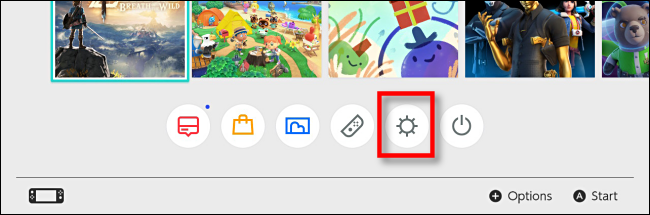
У налаштуваннях прокрутіть до розділу “Керування даними”, а потім виберіть “Керування знімками екрана та відео”.
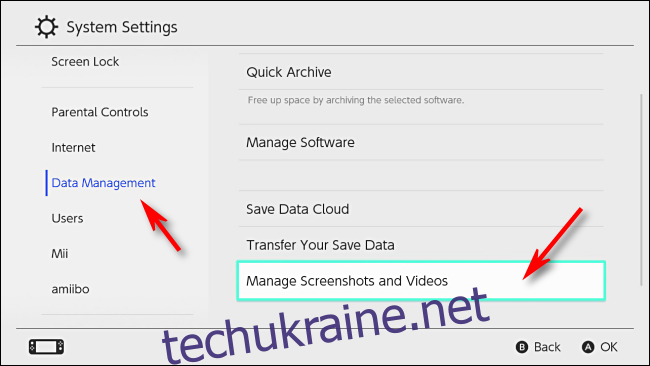
На сторінці “Керування знімками екрана та відео” переконайтеся, що в полі “Зберегти місце” обрано “Карта microSD”, потім виберіть “Системна пам’ять” і натисніть A.
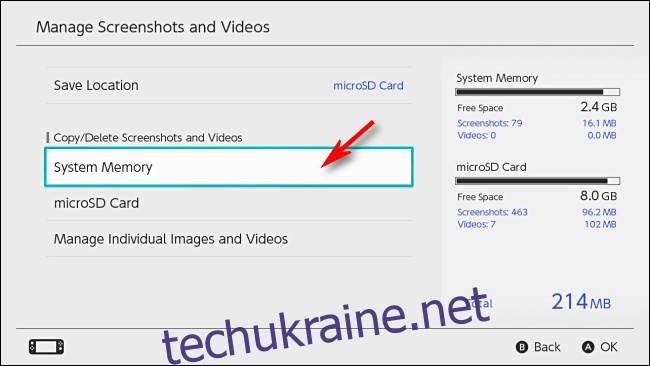
Оберіть “Копіювати всі знімки екрана та відео на карту microSD” і знову натисніть A.
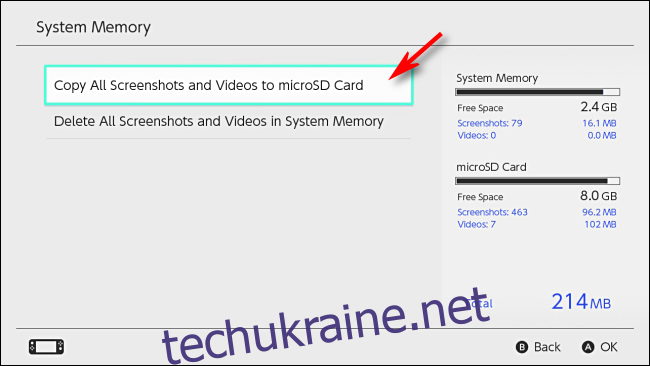
З’явиться вікно, що відображає прогрес копіювання. Після завершення всі знімки екрана будуть збережені на карті. Далі перейдіть до розділу “Як перенести знімки екрана з карти microSD на інший пристрій”.
Копіювання окремих знімків екрана
Щоб скопіювати окремі знімки екрана на карту microSD, скористайтеся вбудованою функцією альбому Switch, доступною на головному екрані консолі (біле коло з синім прямокутником).
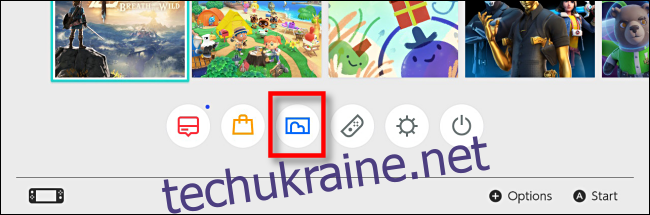
В альбомі виділіть потрібне фото і натисніть A, щоб відкрити “Редагування та публікацію”. Зліва з’явиться меню, в якому потрібно вибрати “Копіювати” і натиснути A.
З’явиться вікно підтвердження. Натисніть “Копіювати”, і вибране зображення буде скопійовано на карту microSD.
Як перенести знімки екрана з карти microSD на інший пристрій
Переконавшись, що всі знімки екрана знаходяться на карті microSD, ви можете перенести їх на інший пристрій.
Вимкніть консоль, утримуючи кнопку живлення протягом трьох секунд. У меню, що з’явиться, виберіть “Параметри живлення”, а потім “Вимкнути”.
(Якщо ви витягнете карту microSD, не вимкнувши живлення, консоль призупинить запущену гру, виведе попередження на екран і змусить вас вимкнути її.)
Після вимкнення витягніть карту microSD з Nintendo Switch. На повнорозмірній моделі слот для microSD знаходиться під підставкою на задній панелі.

На Switch Lite слот для microSD розташований під невеликою пластиковою кришкою на нижній частині пристрою.

Після вилучення карту microSD потрібно вставити у пристрій для читання карт. Це може бути комп’ютер зі слотом для карт microSD або зовнішній картридер, що підключається через USB.
На картці microSD файли зі знімками екрана знаходяться в папці “Nintendo/Album” та структуровані за датою: спочатку рік, потім місяць, а потім день. Наприклад, знімок екрана, зроблений 5 березня 2020 року, буде знаходитися у папці “Nintendo/Album/2020/03/05” на карті microSD.
Тепер ви можете використовувати операційну систему вашого пристрою, щоб скопіювати зображення в будь-яке інше місце. Редагуйте їх, діліться ними – все залежить від вас! Насолоджуйтесь вашими іграми!